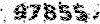تازه های بیوتکنولوژی
جدیدترین دستاوردهای بیوتکنولوژی، نانوبیوتکنولوژی و بیوانفورماتیک
تازه های بیوتکنولوژی
جدیدترین دستاوردهای بیوتکنولوژی، نانوبیوتکنولوژی و بیوانفورماتیکمعرفی پایگاه های داده بیوانفورماتیکی (MMDB و آموزش کار با Cn3D )

تجسم پیچ و خمهای DNA و ماکرومولکولهای مرموزی چون پروتئینها و درک ویژگیهای وابسته به این ساختارها، برای انسان بسیار مشکل است. در این زمینه تصاویر سه بعدی بسیار راهگشا و پر فایده هستند. تصاویر و انیمیشنهای زیادی به همراه نرمافزارهای با ارزشی که این تصاویر را نمایش دهند به وجود آمدهاند که در این فصل به نمونهای از آنها توجه خواهیم کرد. پژوهشگران به روشهای مختلفی از جمله تابش اشعه ایکس ساختار سه بعدی پروتئینها را مورد بررسی قرار میدهند. نتایج حاصل از این پرتونگاریها، اطلاعاتی است که در به تصویر کشیدن این ساختارها مورد نیاز است. یک گروه از پایگاه دادهها به نام Structure توسط NCBI تدارک دیده شده است که اطلاعات مربوط به ساختار سه بعدی پروتئینها را در خود نگه میدارد. این گروه شامل مواردزیراست :
MMDB
پایگاه دادهای شامل ساختار سه بعدی ماکرومولکولها (The Molecular Modeling DataBase) به همراه ابزارهایی برای نمایش و مقایسه این ساختارها است. ساختار سه بعدی این پروتئینها به روشهای تجربی و از پروتئینهای موجود در پایگاه داده پروتئینها (PDB) حاصل شده است. نرمافزاری به نام Cn3d توسط NCBI تدارک دیده شده است که به وسیله آن میتوان این ساختارهای سه بعدی را مشاهده کرد. در این جزوه طریقه استفاده از این نرمافزار را مفصلا برا ی شما شرح خواهیم داد. شما میتوانید با توالی یک پروتئین شروع نمایید و با استفاده از BLAST تمام پروتئینهایی که با این نسبتی دارند مشخص نمایید و سپس ساختار سه بعدی هر یک را که تاکنون شناخته شدهاند مشاهده نمایید.
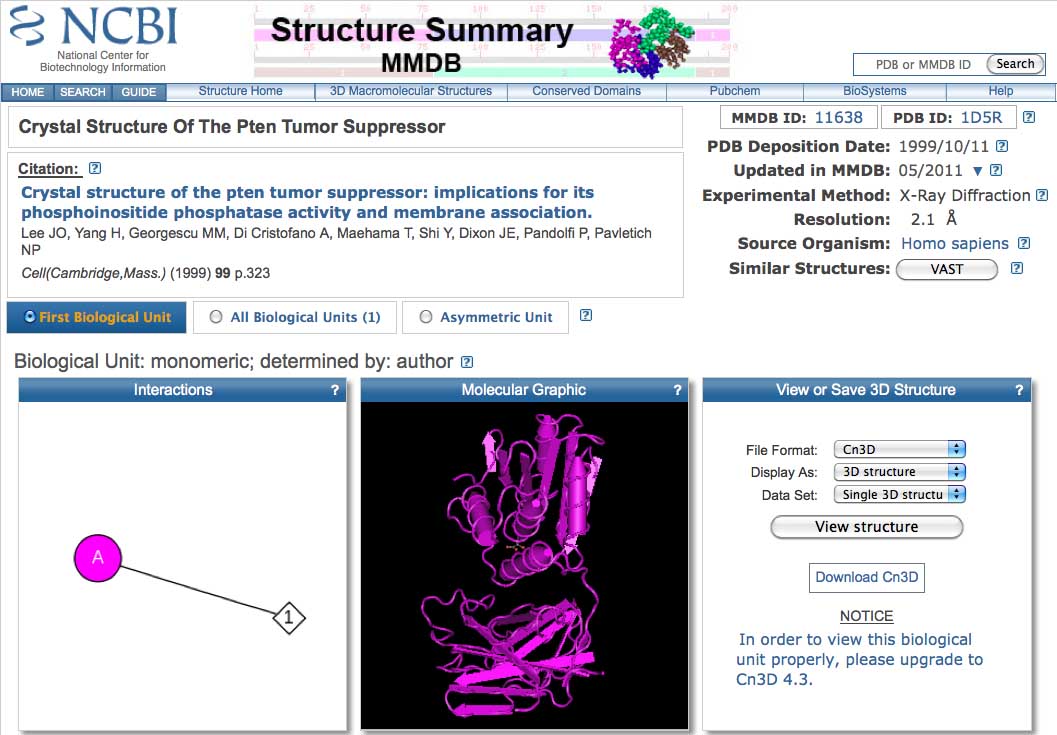
* نرم افزار Cn3D
اکنون وقت آن رسیده است تا ساختار سه بعدی پروتئینها را توسط نرمافزار Cn3D به نمایش درآوریم. همچنان که در ابتدای جزوه گفته شد، ساختار فضایی بعضی از پروتئینها به روشهای تجربی تعیین شده است. جهت نمایش چنین ساختارهای فضایی زیبا نیاز به نرمافزارهای ویژهای است. سازمانNCBI نرمافزار مناسب و قدرتمندی را ایجاد کرده است که در بخش طریقه دانلود کردن، نصب کردن و استفاده از آن را برای شما شرح میدهیم. مطمئنا تماشای ساختار سه بعدی پروتئینها توجه شما را جلب خواهد کرد و امیدواریم که از آن در کارهای تحقیقاتی خود استفاده کنید. قابلیتهای این نرمافزار به اختصار به صورت زیر است:
1- نمایش مدلهای مختلف پروتئین مانند مدل فضا پر کن، توپ و میله، میلهای و چندین مدل زیبای دیگر. 2- نمایش پروتئین بر اساس بار الکتریکی اتمها . 3- نمایش دامینهای پروتئین. 4- نمایش ساختار دوم پروتئین. 5- نمایش توالی هر زنجیره از پروتئین و جایگاه هر اسید آمینه بر روی پروتئین. 6- نمایش پروتئین بر اساس دما نسبی اتمها.
دانلودنرمافزار Cn3D
لینک این نرمافزار در بخشهای مختلف سایتNCBI قرار داده شده
است. سادهترین
مسیر را برا ی دانلود کردن آن به شما ارائه میدهیم.
صفحه اصلی سایت NCBI به آدرسwww.ncbi.nlm.nih.gov را باز نمایید. از منویی که لیست بانکها در آن قرار دارد (Search)، پایگاه داده Structure را انتخاب نمایید و دکمه Go را کلیک کنید. این منو و انتخاب پایگاه داده Structure را به شما نشان میدهد. بعد از کلیک روی دکمه Go صفحه اصلی پایگاه داده Stucture باز میشود. در میان صفحه لینک آبیرنگ نرمافزارCn3D را میبینید. روی آن کلیک نمایید تا صفحه بعد باز شود. لینک دانلود نرمافزار در بالای صفحه دیده میشود. این نرمافزار برای سیستم عاملهای مختلف مانند Windows و Unixطراحی شده است. روی کلمه Downloadکلیک نمایید تا صفحه بعد باز شود. سیستم عامل را انتخاب و بر روی آن کلیک نمایید.
در نهایت لینک ftp:/ftp.ncbi.nih.gov/cn3d/
cn3D-4.1.msi را برای دریافت فایل نصبی این نرمافزار کلیک نمایید.
توجه کنید که در این صفحه نیازمندیهای نرمافزار Cn3D نیز لیست شده است. این نرمافزار بر روی سیستم
عاملهای ویندوز از تمام نسخهها نصب میشود. توصیه میشود که کارت گرافیک
شما 32 بیتی باشد. این نرمافزار نیازمندی خاصی ندارد. بعد از کلیک بر
روی این لینک، پنجره ذخیره کردن نرمافزار باز میشود. بر روی دکمه Save کلیک
نمایید و فایل مربوطه را در مسیر دلخواه خود روی کامپیوتر ذخیره نمایید.
نام فایل این نرمافزار Cn3D-4.msi است.
بعد از ذخیره این فایل روی آن دابل کلیک کنید تا اجرا شود. مراحل نصب
را تا
آخر دنبال کنید. پس از اتمام مراحل نصب، از منوی start و از مسیر زیر میتوانید اقدام به اجرای آن کنید:
start /program files/NCBI
معرفی منوهای نرمافزارCn3D
این نرمافزار قابلیتهای زیادی دارد که شما را با تعدادی از آنها آشنا میکنیم.این نرمافزار این قابلیت جالب را دارد میتوانید آن را در زاویههای مختلف بچرخانید. برای این کار موس را در قسمتی از تصویر قرار داده، دکمه چپ موس را پایین نگه داشته و آن را حرکت دهید. مولکول شما به زیبایی و در یک فضای سه بعدی میچرخد.
منویview
اگر بخواهید بخشهایی از مولکول را دقیقتر مورد بررسی قرار دهید، بهتر است
که ابتدا آن قسمت را با چرخاندن در جلو تصویر قرار دهید را دقیقتر مورد
بررسی قرار دهید، بهتر است که ابتدا آن قسمت را با چرخاندن در جلوی تصویر
قرار دهید و سپس تصویر را بزرگ نمایید. برای بزرگ کردن تصویر منوی View را
باز نمایید و گزینه
Zoom in را انتخاب کنید. برای
کوچکتر کردن تصویر نیز از همین منو گزینه zoom out را کلیک کنید. اگر میخواهید به اندازه و زاویه اولیه تصویر برگردید
یکی از گزینههای
Restore یاReset را
انتخاب کنید. اگر شکل فضایی مولکول را بهتر درک کنید، نرمافزار این توانایی را دارد که مولکول
را به صورت افقی و پیوسته بچرخاند. برای اینکار در پایین منوی Viewگزینه
Animation
را انتخاب کنید. این گزینه شامل چندین زیر منو است. گزینه spin را
انتخاب کنید تا تصویر شروع به چرخش کند. برای توقف چرخش گزینه Stop را
انتخاب کنید. به هنگام چرخیدن تصویر میتوانید با موس خود
مولکول را گرفته و آن را به سمت بالا یا پایین حرکت دهید تا زاویه چرخش مولکول
تغییر نماید. میتوانید در حین چرخش تصویر، آن را بزرگ کنید تا جزییات
پروتئین بیشتر درک نمایید.
منویHide / Show
قبل از توضیحاتی در مورد این منو لازم است که پنجره توالی پروتئین را معرفی
نماییم. در ابتدا که نرمافزار Cn3D را باز مینمایید دارای پنجرهای
در پایین صفحه است که زنجیرها و توالی اسید آمینه هر زنجیره را نمایش
میدهد. در سمت چپ تصویر نام چهار زنجیره هموگلوبین قرار گرفته است. مثلا زنجیره A با
نام 2 H35-Aاولین
زنجیره است. توالی این زنجیره در جلو آن با رنگهای سبز فیروزهای قرار دارد. بخشهای
سبز هلیکسها را تشکیل میدهند. همچنان
که گفته شد این مولکول دارای چهار زنجیره است. ممکن است نمایش هر چهار
زنجیره با هم شلوغ به نظر برسد. میتوانید تنها یکی از زنجیرههای هموگلوبین
را انتخاب کنید و آن را مورد بررسی قرار دهید. برای این کار منوی Hide
/ Show را باز
نمایید و گزینهPick Structure
را انتخاب کنید. بعد
از انتخاب این گزینه پنجرهای باز میشود که تمام زنجیرههای هموگلوبین را لیست میکند. در ابتدا تمام زنجیرهای انتخاب
هستند و به همین دلیل همه آنها نمایش داده میشوند. آبی بودن نام زنجیرهها مبین
انتخاب بودن آنهاست. اگر بر روی نام یکی از زنجیرهها کلیک نمایید، به رنگ سفید در آمده و
از انتخاب خارج میشود. برای انتخاب مجدد، کافی است روی نام زنجیره
دوباره کلیک نمایید. بعد
از هر تغییری در این پنجره دکمه Done را کلیک کنید تا زنجیره انتخابی شما
نمایش داده شود. بعد از هر تغییر در این پنجره میتوانید از منویShow/Hide گزینهShow
Everything را انتخاب
کنید تا تمام زنجیرهها و اجزای پروتئین دوباره نمایش داده شود. نمایش
پروتئین را میتوان به یک هلیکس یا تعداد دلخواهی اسید آمینه محدود کرد.
برا ی این کار در پنجره توالی اسید آمینه که در زیر پنجره اصلی نرمافزار
قرار دارد و در بالا در مورد آن توضیح داده شد، با درگ کردن بر روی
تعدادی از اسید آمینهها آنها را انتخاب نمایید. هرگاه اسید آمینهای را
انتخاب میکنید، نام اسید آمینه در پنجره توالیها و نیز جایگاه آن اسید
آمینه در پنجره نمایش سه بعدی پروتئین به رنگ زرد در میآید تا انتخاب شما
قابل تشخیص باشد.
اگر تصمیم دارید چندین تکه متوالی را انتخاب نمایید که از هم فاصله
دارند باید
بعد از انتخاب هر تکه کلید shift را پایین نگه دارید. دو هلیکس از زنجیره
A که
با تعدادی اسید آمینه از هم جدا شدهاند، انتخاب شده است. هر دو
هلیکس در تصویر سه بعدی به رنگ زرد مشخص هستند. دقت کنید که جهت جلوگیری
از شلوغی تنها زنجیره A
را نمایش دادهایم. اگر
بخواهید تنها توالیهای انتخاب شده را نمایش داده شود، از منوی Show/Hide گزینه Show selected Residue را
انتخاب نمایید. اگر بخواهید دامین خاصی از زنجیرهها را نمایش
دهید کافی است در پنجره توالی پروتئین، یکی از اسید آمینههای آن دامین را
انتخاب نمایید و از منوی Show/Hide گزینه show selected
Domain
را برگزینید.
منوی Style
در این منو گزینههایی وجود دارد که به شما امکان میدهد اجزای مختلف پروتئین
مانند
دامینها مولکولها لیگاندها و ...و همچنین ویژگیهای پروتئین مانند دمای
نسبی مولکلوها آبگیزی بارالکتریکی و...را جداگانه و بر اساس رنگهای انتخابی خودتان نمایش
دهید.
اولین گزینه این منو Edit Global style است که از طریق آن میتوانید رنگهای
بخشهای مختلف پروتئین را تغییر دهید. بعد از اجرای این دستور پنجرهای
باز میشود که چندین گزینه از آن را بررسی مینماییم. در پایین و سمت
راست این پنجره کلیک نمایید، پنجره دیگری باز میشود که میتوانید رنگ دلخواه
خود را انتخاب کنید.
منوی Window
از این منو می توانید برای نمایش پنجرههای جانبی نرم افزار استفاده
کنید. گزینه Show Sequence Viewer باعث نمایش یا عدم نمایش پنجره
نمایش توالیهای
اسید آمینه پروتئین می شود. هرگاه به پنجره توالی نیاز ندارید می
توانید با اجرای این دستور آن را نمایش ندهید.
گزینه
Show Message باعث نمایش یا عدم نمایش پنجره ای می شود که در آن دستورات
اجرا شده توسط شما را ثبت می نماید.